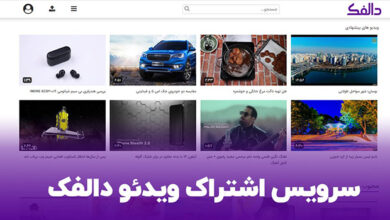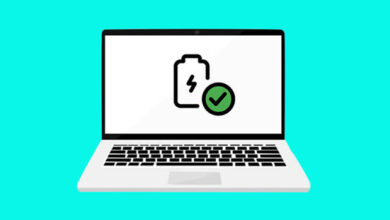آموزش 13 روش حل مشکل فیس آیدی آیفون (iPhone Face ID)
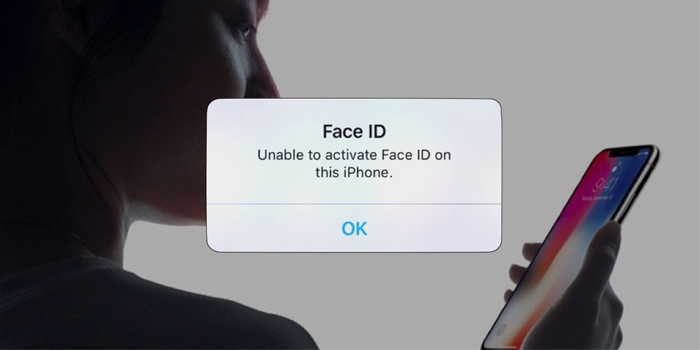
Face ID آیفون 🤳 دارای کاربردهای متعدد است. به طور مثال باز کردن قفل آیفون، تایید خرید، وارد شدن به برنامه و.. را همگی می توان با تایید فیس آیدی انجام داد. از آن جایی که برخی از کاربران در استفاده از این سرویس دچار مشکل شده اند، امروز در انزل وبقصد داریم تا راه های حل مشکل فیس آیدی آیفون را به شما آموزش دهیم.
رفع مشکل از کار افتادن فیس ایدی آیفون
How to Fix Face ID not Working on iPhone
ویژگی Face ID آیفون هیجان انگیز به نظر می رسد اما در صورتی که در استفاده از آن دچار مشکل شوید، ناامید کننده خواهد بود. دلایل مختلفی برای بروز مشکل در فیس آیدی وجود دارد که با استفاده از روش هایی قابل رفع می باشند. در ادامه بیشتر به این موضوع خواهیم پرداخت.
بررسی پشتیبانی گوشی برای رفع مشکل فیس ایدی آیفون
اگر به تازگی آیفون خود را خریداری کرده اید، قبل از هر کاری مطمئن شوید که گوشی شما از فیس آیدی پشتیبانی می کند. به طور کلی این فناوری از سری گوشی های iPhone XS Max, iPhone XS, iPhone XR یا iPhone X به بعد روی آیفون استفاده می شود. پس اگر چنین گوشی هایی یا نسخه های جدیدتر آن را دارید، باید بتوانید از فیس آیدی استفاده کنید.
در صورتی که آیفون از فیس آیدی پشتیبانی نمی کند، پیشنهاد می کنیم مطلب آموزش تصویری نحوه فعال کردن قفل اثر انگشت Touch ID آیفون را هم مطالعه نمایید.
دلیل از کار افتادن فیس ایدی آیفون چیست؟ نکات قابل توجه
اگر دستگاه از شما می خواهد که رمز عبور را وارد کنید و فیس آیدی عمل نمی کند، ممکن است فرایند طبیعی باشد. زیرا در موارد زیر نیاز است به جای استفاده از فیس آیدی، کد عبور یا اپل آیدی را وارد کنید.
- شما ماسک به صورت زده باشید.
- دستگاه به تازگی روشن یا ریستارت شده باشد.
- بیش از ۴۸ ساعت قفل دستگاه باز نشده باشد.
- در شش و نیم روز گذشته از رمز عبور برای باز کردن قفل دستگاه استفاده نشده باشد و فیس آیدی در ۴ ساعت گذشته قفل دستگاه را باز نکرده باشد.
- دستگاه دستور قفل از راه دور دریافت کرده باشد.
- پنج تلاش ناموفق برای مطابقت چهره انجام شده باشد.
- پس از اجرای حالت Emergency SOS با فشار دادن و نگه داشتن همزمان دکمه تنظیم صدا و کناری به مدت دو ثانیه.
در صورت بروز این مورد، پس از یکبار باز کردن دستگاه با کد، مشکل رفع می شود.
آپدیت آیفون برای رفع ارور Face ID is Not Available
در برخی از موارد مشکل در خود سیستم عامل iOS وجود دارد. بنابراین یکی از کارهایی که برای رفع مشکل باید تست کنید، آپدیت کردن نسخه iOS گوشی خود به آخرین ورژن منتشر شده است.
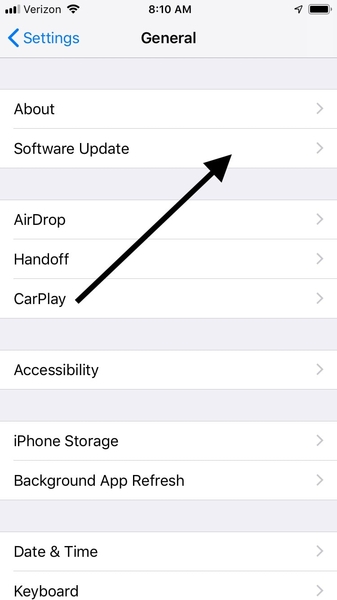
فعال سازی فیس ایدی آیفون با بررسی تنظیمات Face ID
برای بررسی تنظیمات Face ID به Settings گوشی بروید. سپس وارد بخش Face ID & Passcode شوید. اطمینان حاصل کنید که Face ID تنظیم شده است و ویژگی هایی که می خواهید از فیس آیدی استفاده کنید، روشن و فعال باشند.
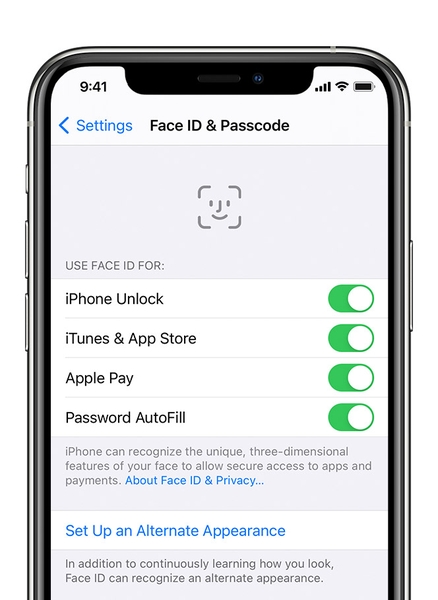
عدم پوشش دوربین ها برای رفع از کار افتادن Face ID
این فناوری با کمک دوربین ها و سنسور های TrueDepth کار می کند که در قسمت ناچ بالای صفحه نمایش قرار گرفته اند. در صورتی که این قسمت از گوشی توسط قاب، محافظ صفحه و.. پوشیده باشد، نمی توانید از این فناوری استفاده کنید. بنابراین این موارد را بررسی کنید. همچنین مطمئن شوید که آلودگی و کثیفی نیز در این منطقه نباشد.
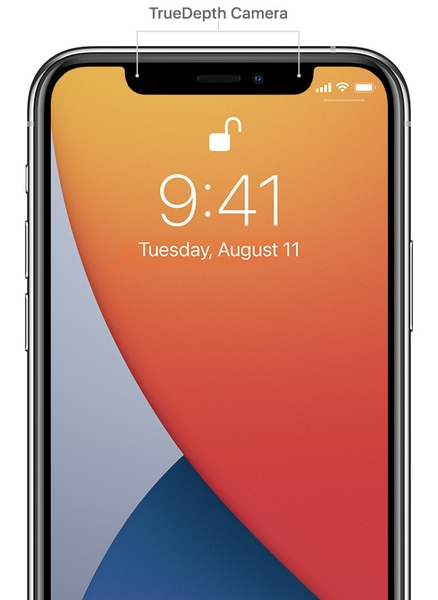
در صورتی که از iPad و در حالت افقی استفاده می کنید، مطمئن شوید که انگشت یا کف دست شما دوربین و سنسور را نپوشاند. در این صورت پیام Camera Covered با یک فلش به سمت دوربین TrueDepth در بالای صفحه نمایش داده می شود.
چرا فیس ایدی آیفون کار نمی کند؟ عدم پوشش صورت برای رفع مشکلات فیس ایدی آیفون
اگر فیس آیدی نمی تواند صورت شما را شناسایی کند، باید مطمئن شوید که چشم ها، بینی و دهان شما کاملا برای دوربین TrueDepth قابل مشاهده باشند. در صورتی که شما از ماسک استفاده کنید که دهان و بینی شما پوشیده باشد، فیس آیدی کار نخواهد کرد. در صورتی که ماسک به صورت دارید، پس از کشیدن انگشت به سمت بالا، رمز عبور را وارد کنید.
البته Face ID با بسیاری از عینک های آفتابی کار می کند مگر اینکه از نوع خاصی عینک استفاده کنید که مانع عبور نور مادون قرمز شود.
رو به رو قرار گرفتن مقابل دوربین برای رفع مشکل ست نشدن فیس ایدی
فیس آیدی در آیفون فقط زمانی کار می کند که در جهت عمودی باشد و صورت شما در مقابل دوربین TrueDepth باشد. در آیپد می توانید در هر جهتی از فیس آیدی استفاده کنید.
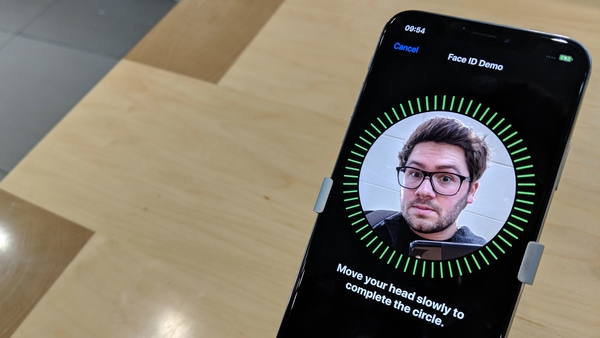
دوربین TrueDepth دامنه دیدی مشابه دوربین سلفی دارد. بنابراین باید آن را رو به رو صورت نگه دارید و به اندازه یک دست در حدود ۲۵ تا ۵۰ سانتیمتر با آن فاصله داشته باشید.
چگونه مشکل کار نکردن Face ID را در آیفون برطرف کنیم؟ با ریستارت گوشی
ریستارت کردن گوشی می تواند راه حل رفع بسیاری از مشکلات سطحی باشد. پس بهتر است یکبار آیفون یا آیپد خود را ریستارت کنید. پس از وارد کردن رمز عبور، سعی در استفاده از فیس آیدی کنید.
همچنین در صورت وجود مشکل در ویبره گوشی، مطالعه مطلب علت و ۱۰ روش رفع مشکل از کار افتادن ویبره گوشی اندروید و آیفون نیز برای شما کاربردی و مفید خواهد بود.
اضافه کردن ظاهر جدید برای حل مشکل کار نکردن فیس ایدی
برای بیشتر کاربران فیس آیدی با تغییرات مداوم، تغییر می کند. اما اگر ظاهری دارید که می تواند بسیار متفاوت به نظر برسد، بهتر است آن را هم در فیس آیدی اضافه کنید تا صورت شما را شناسایی کند. توجه داشته باشید که فیس آیدی قادر به شناسایی صورت با ماسک نیست. برای تنظیم ظاهر جایگزین دستورالعمل زیر را دنبال کنید.
- به Settings گوشی و بخش Face ID & Passcode بروید. در صورت نیاز رمز عبور را وارد کنید.
- روی Set Up an Alternate Appearance تپ کنید.
- مستقیما به آیفون خود نگاه کنید و صورت خود را داخل قالب قرار دهید.
- سر خود را به آرامی حرکت دهید تا دایره کامل شود. اگر نمی توانید سر خود را حرکت دهید، روی Accessibility Options ضربه بزنید.
- وقتی اولین اسکن فیس آیدی را تمام کردید، روی Continue تپ کنید.
- به آرامی سر خود را حرکت دهید تا برای بار دوم دایره کامل شود.
- وقتی تنظیم فیس آیدی به اتمام رسید، روی Done ضربه بزنید.
ریست Face ID برای رفع مشکل
اگر هنوز به کمک نیاز دارید، بهتر است Face ID را ریست کرده و مجدد آن را تنظیم کنید. برای این کار به تنظیمات گوشی و قسمت Face ID & Passcode رفته و روی Reset Face ID تپ کنید. پس از پایان فرایند با تپ روی Set up Face ID مجدد فیس آیدی را تنظیم کنید.
هارد ریست آیفون جهت رفع مشکل فیس آیدی
ما قبلا در انزل وبنحوه هارد ریست یا ریست سخت افزاری آیفون را به شما آموزش داده ایم. با انجام این فرایند نیز ممکن است مشکل شما رفع شود بنابراین بهتر است آن را هم تست کنید.
ریست فکتوری
همچنین ممکن است بازگرداندن آیفون به تنظیمات کارخانه مشکل شما را رفع کند. بنابراین اگر از هیچ راهی تا کنون پاسخ نگرفته اید، می توانید ریست فکتوری آیفون را انجام دهید.
مراجعه به تعمیرگاه برای رفع مشکل Face ID
در نهایت اگر هنوز هم در استفاده از فیس آیدی آیفون دچار مشکل هستید، ممکن است دستگاه شما دچار مشکل سخت افزاری شده باشد. به همین منظور آن را برای بررسی بیشتر به تعمیرگاه های معتبر بسپارید.
در پایان اگر با ارور Activation Lock نیز مواجه شدید، مطالعه مطلب آموزش ۶ روش رفع مشکل پیغام Activation Lock در آیفون را هم فراموش نکنید.
نظرات و پیشنهادات شما؟
در مطلب امروز راه های حل مشکل فیس ایدی در آیفون را به شما آموزش دادیم. مشکل شما با چه روشی رفع شد؟ می توانید نظرات، پیشنهادات و تجربیات خود در زمینه مشکل فیس ایدی با ماسک و.. را در دیدگاه این پست با ما به اشتراک بگذارید.